金蝶EAS固定资产操作手册
金蝶 EAS 固定资产管理系统(用户版)(1)
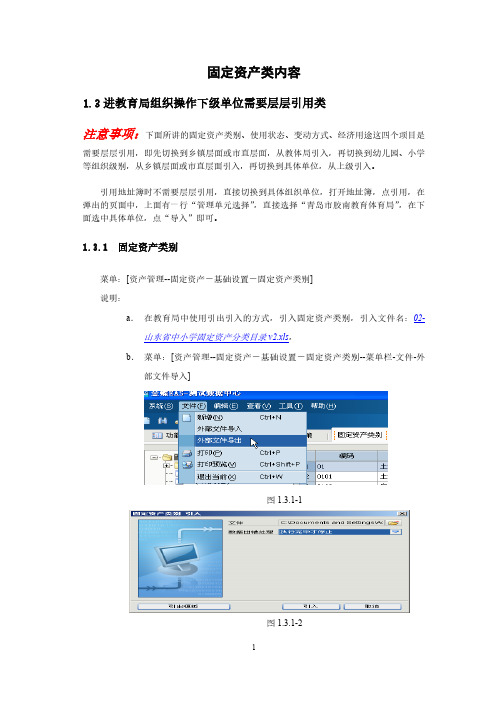
7
图 2.2.1.1-2 检查一级分类(类别编码是 1 位)汇总行对应金额的合计和原资产管理
图 2.1.1-2
5
2.1.2 设置帐套参数
菜单:[系统平台-系统配置-参数设置] 说明:进入各个具体学校,设置校产管理参数设置,
FA_018 修改为“否” FA_024 修改为“是”
图 2.1.2-1
图 2.1.2-2
点开其它参数:
月结控制:只选择: 与总帐对平后才能月结。 必录科目:只选择:固定资产科目必录
进教育局组织操作,按照 05-固定资产变动方式(来源)内容 手工增加, 保存后,分别需要切换到乡镇、组别、学校中,层层引入 ,操作同固定资产类 别引入 具体内容参照“05-固定资产变动方式(来源).xls”
3
1.3.4 经济用途
菜单:[固定资产-基础设置-经济用途] 说明:进教育局组织操作,删除系统原类别,新增
特别注意一点,在学校层面引入操作时,在引入窗口,管理单元选择区市 教体局后,出现地址,再选择—引入。
4
2. 各学校维护初始化数据
2.1 基础设置
2.1.1 设置校产管理启用时间
菜单:[系统平台-系统配置-系统状态控制] 说明:进入各个具体学校,设置校产管理启用时间
图 2.1.1-1 点击固定资产对应启用期间的单元格,根据实际情况,选择会计期间。比如,选择 2008 年会计期间 1 期,当前期间自动带出 2008 年 1 期
6
2.2 固定资产初始化
EAS资产管理操作手册
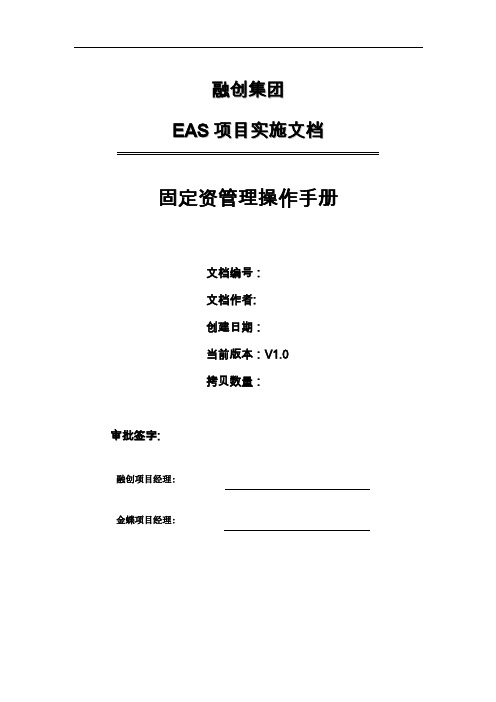
融创集团E A S项目实施文档固定资管理操作手册文档编号:文档作者:创建日期:当前版本:V1.0拷贝数量:审批签字:融创项目经理:金蝶项目经理:文档控制修改记录审校融创集团EAS资产管理操作手册目录1固定资产管理规程 (4)1。
1固定资产初始化规程 (4)1。
1.1操作流程图 (4)1。
1。
2 ···················································································································操作界面说明51。
金蝶EAS固定资产操作手册

第5章固定资产核算固定资产、抵债资产、无形资产等资产类别5.1基础设置本模块为基础设置,主要内容有各种固定资产基础资料的定义操作说明。
基础设置是指固定资产业务的背景资料及业务政策设置。
本章主要讲述了金蝶EAS 固定资产系统在初始化前的基础资料如何进行设置。
固定资产系统的基础设置是金蝶EAS固定资产业务进行业务操作的第一步,所以设置尤为重要。
在进行初始卡片录入之前,必须定义固定资产业务所需的若干基础资料,才能进行下一步操作。
从金蝶EAS的主界面,选择〖资产管理〗->〖固定资产〗->〖基础设置〗。
如下图所示:该模块用于设置系统基础数据。
包括固定资产类别、使用状态、变动方式、经济用途、折旧方法、折旧政策、减值政策、模拟折旧方案、评估方法、评估方案、租赁类型、自定义统计类别、卡片项目默认值。
系统提供初始化数据引入模板,当存在大量初始化数据时,只需将初始化数据按照规定的格式录入到模板上,通过初始化数据引入功能,快速,准确地完成初始化数据的输入步骤,从而为完成初始化工作奠定良好的基础。
5.101变动方式固定资产变动方式是固定资产在进行新增、变更、清理、调拨、盘点等业务时,需要定义的资产变动的业务原因。
变动方式定义主要包括变动方式的新增,修改,删除等功能。
如下图所示:新增从金蝶EAS的主界面,选择〖资产管理〗->〖固定资产〗->〖基础设置〗->〖变动方式〗,选中某个节点,点击〖新增〗按钮,如下图所示:界面属性列表说明:如果变动方式是集团定义的,则可以在界面上单击【】按钮引入上级定义好的数据。
如下图所示:用户选择需要引入的数据单击选择列前的选择框选中所需数据,再单击【】或者【】引入数据。
如果用户需要引入所有数据则可以单击【】,快速选择所有数据然后再引入。
被引入的数据行显示绿色底纹,表明数据引入成功。
用户也可以使用【】或者【】选择项查询引入数据情况。
引入所需数据后退出该界面,在变动方式界面中会显示您所有的变动方式数据。
EAS系统标准操作手册-固定资产

EAS系统操作手册-固定资产用户操作手册-----固定资产一、基础资料固定资产基础资料是指固定资产业务的背景资料及业务政策设置。
固定资产系统的基础设置是金蝶EAS固定资产业务进行业务操作的第一步。
固定资产基础资料包括:折旧方法、减值政策、折旧政策、固定资产类别、使用状态、变动方式、经济用途、租赁类型等。
本文可以学习到金蝶EAS以下业务:折旧方法、减值政策、折旧政策、固定资产类别、使用状态、变动方式、经济用途、租赁类型。
操作流程图:1如何管理折旧方法折旧方法系统预设七种常用折旧方法。
在实际业务中可以定义新的折旧方法,详细新增折旧方法操作请参考系统操作手册。
折旧方法是全局共享的基础资料,只有在根管理单元才能进行维护,下属企业自动继承管理单元的折旧方法。
下属组织不允许修改和删除管理单元中系统预设的折旧方法。
操作演示:在金蝶EAS主界面,选择〖功能菜单〗->〖资产管理〗->〖固定资产〗->〖固定资产〗->〖基础设置〗->〖折旧方法〗查看如下图。
注意:井巷折旧法:矿产企业专用折旧方法,只适合矿产企业专用。
自用物业直线法:物业专用折旧方法。
2如何管理折旧政策固定资产折旧政策是用于描述资产折旧的规则与策略的基础资料,是集团共享的基础资料。
折旧政策只有在登录根管理单元才能新增、修改,子公司和子集团不能自定义折旧政策。
若子集团或子公司使用不同折旧政策,必须由集团在根管理单元中统一制定多个折旧政策。
折旧政策一经使用不能被修改和删除。
折旧政策是固定资产类别的必录项,直接影响固定资产折旧的计提。
任务:增加名称为“集团折旧政策”的统一折旧政策。
操作演示:折旧政策新增:在金蝶EAS主界面,选择〖功能菜单〗->〖资产管理〗->〖固定资产〗->〖固定资产〗->〖基础设置〗->〖折旧政策〗双击【新增】如下图折旧政策修改:路径同上,如下图:选择要选择需要修改的折旧政策,然后在工具栏上“修改”进入折旧政策修改界面(与折旧新增界面类似)修改所需的项目以后保存。
金蝶EAS固定资产操作手册之财务人员版

固定资产操作手册之财务人员版目录1.系统路径 (3)2.基础设置 (3)2.1固定资产类别 (3)2.2使用状态 (6)2.3变动方式 (6)2.4经济用途 (6)2.5存放地点 (6)3.初始化 (8)4.日常核算 (13)4.1固定资产新增 (13)4.2固定资产查询 (14)4.3固定资产变更 (16)4.4固定资产清理 (18)4.5固定资产盘点 (21)5.折旧管理 (25)5.1折旧计提 (26)5.2折旧维护 (27)6.报表统计 (28)7.期末处理 (28)7.1期末对账 (28)7.2期末结账 (33)固定资产是企业资产的重要组成部分,它为企业生产经营活动提供必要的物质条件。
在本章中我们将会介绍作为财务人员,应该如何操作固定资产模块。
1.系统路径财务会计----固定资产2.基础设置在进行固定资产的日常业务操作之前,我们需要先对固定资产系统做使用前的基础设置,具体包括固定资产类别、使用状态、变动方式、经济用途,这四项内容是由集团统一规划制定的,各分子公司只需要将集团制定的内容引入到各自的组织中即可。
2.1固定资产类别系统路径:财务会计----固定资产---基础设置---固定资产类别双击“固定资产类别”,打开如下界面可以看到,首次进入时,该界面下是没有内容的,我们需要将集团统一规划的内容引入过来,具体操作为点击工具栏上的“引入”按钮,如下会弹出如下界面在该界面上,我们首先点击“全选”按钮,然后点击左下角的“引入”,完成后系统会提示引入成功,如下点击确定后退出,我们可以看到已经引入进来的内容2.2使用状态系统路径:财务会计----固定资产---基础设置---使用状态在该界面下我们需要做的和2.1中相似,操作相同,此处不再赘述。
2.3变动方式系统路径:财务会计----固定资产---基础设置---变动方式在该界面下我们需要做的和2.1中相似,操作相同,此处不再赘述。
2.4经济用途系统路径:财务会计----固定资产---基础设置---经济用途在该界面下我们需要做的和2.1中相似,操作相同,此处不再赘述。
金蝶EAS标准财务管理——固定资产

固定资产类别 (集团控制)
权限控制
固定资产类别 (增加明细)
初始化 卡片
结束
管理单元 (公司)
版权所有 ©1993-2011金蝶软件(中国)有限公司
P7
日常业务-流程图-1
固定资产—变更、拆分/组合、清理
集团层面 集团层面 基层单位 基层单位
开始 复制
●日常业务中,在处理流程上比较
类似的有: 固定资产新增/初始化 固定资产变更/清理 固定资产拆分/组合
大连港资产管理应用价值
● 2007年元月,大连港43000张固定资产卡片整理到300余个资 产类别中,其中近一半的资产卡片对原来的折旧年限与折旧率 进行了调整,超过一万张卡片中包含纳税调整信息——因会计 准则、责任要求、税务调整等原因导致的两套资产卡片合并在 一起
●在大连港的100多家下属单位中,有香港上市公司,有和不同国 家投资方合资经营的单位,也有分子公司,现在:EAS的资产 管理可以满足不同国家和地区、不同投资方、不同管理层次、 甚至是银行税务保险公司等的不同要求
结束
P12
日常业务-调拨-说明
操作过程
●业务由调出单位发起,在系统中填制固定资产调拨单 ●提交后集团资产处(刘贺义)对调拨业务进行审批处理 ●资产调出单位据审核后的调拨单(系统会在清理单中出现) 可以生成凭证 ●资产调入单位确认后对调入的卡片进行维护(补充必要的卡 片信息)后保存提交工作流审批,结束后会产生新的卡片
工作流驱动模式
●所有主要流程均可通过工作 流完成; ●通过工作流实现多级审批;
●在工作流上实现批量审核;
版权所有 ©1993-2011金蝶软件(中国)有限公司
P16
系统特色一
应用集成
●与关联系统的集成应用,实 现业务流程的连贯一致; ●通过DAP平台灵活定制转换 规则,实现卡片/单据到凭证的 无缝转换; ●通过关联查询可以实现上下游 业务数据的追踪与回溯;
金蝶EAS财务系统操作手册
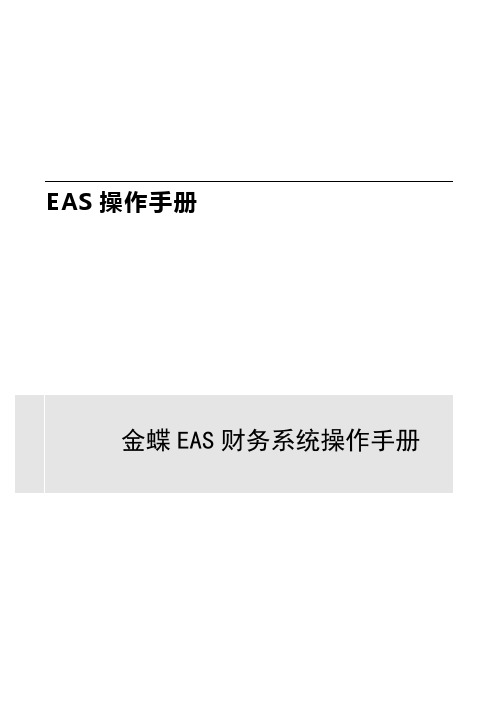
EAS操作手册目录第一篇系统登陆 (4)第一章金蝶EAS系统登陆 (4)第二章系统界面介绍 (6)第三章切换组织及修改密码 (7)第二篇总账系统 (8)第一章总账系统初始化处理 (8)第一节初始化的流程 (8)第二节系统设置 (9)第三节基础资料编码 (14)第四节基础资料设置 (14)第五节初始数据录入和结束初始化 (24)第二章总账系统日常操作 (27)第一节凭证录入 (28)第二节凭证的修改和删除 (29)第三节凭证审核 (29)第四节凭证过账 (31)第五节凭证打印 (31)第三章常用帐簿报表 (33)第一节总分类账 (33)第二节明细分类账 (35)第三节多栏账 (37)第四章期末处理 (38)第一节自动转账 (38)第二节结转损益 (38)第三节期末结账 (40)第五章资产管理 (41)第一节基础设置 (41)第二节操作流程 (44)第六章资产管理 (41)第一节报表模板分配及引用步骤 (54)说明:对于EAS系统的操作在本手册中不能够一一列举,只能在以后的过程中不断的完善。
感谢各位同事体谅!第一篇系统登陆第一章金蝶EAS系统登陆1.1安装客户端步骤:点击【安装程序】→【程序】→设置【金蝶EAS服务器连接设置】→桌面出现【金蝶EAS客户端】登陆界面→双击登陆第一步:首先在【数据中心】中选择【赵龙集团EAS 管理系统】第二步:在【用户名】中录入自己的名字。
第四步:点击【登陆】进入系统。
第四步:在【密码】中录入自己的已经设定的密码。
提示:EAS以客户端形式登陆,也可以实现网页形式登陆;集团暂用第一种。
.第二章系统界面介绍说明:进入EAS系统后,系统共分为三个界面。
界面一:【系统】主要在这里“切换组织”进行帐套间的切换,“修改密码”主要是对当前用户进行密码的设置及修改。
界面二:【功能菜单】主要在这里选择用户日常应用的明细功能,例如:凭证新增、查询。
界面三:【功能界面】这里分为三部分,最左面主要是功能的梗概,中间是功能的明细列表,最右边是常用功能列表。
EAS5.1.2_固定资产_新增功能操作手册

固定资产5.1.2新增功能操作手册目录1变更折旧要素增加控制 (3)1.1功能点 (3)1.2简要说明 (3)1.3操作说明 (3)1.3.1 功能路径 (3)1.3.2 操作步骤 (3)1.3.3 实例说明 (3)1.4注意事项 (3)2折旧维护增加刷新功能 (3)2.1功能点 (3)2.2简要说明 (3)2.3操作说明 (3)2.3.1 功能路径 (3)2.3.2 操作步骤 (4)2.3.3 实例说明 (4)2.4注意事项 (4)3折旧预测 (4)3.1功能点 (4)3.2简要说明 (4)3.3操作说明 (4)3.3.1 功能路径 (4)3.3.2 操作步骤 (4)3.3.3 实例说明 (4)3.4注意事项 (4)4增加按资产类别、对应明细科目对账功能 (4)4.1功能点 (4)4.2简要说明 (5)4.3操作说明 (5)4.3.1 功能路径 (5)4.3.2 操作步骤 (5)4.3.3 实例说明 (5)4.4注意事项 (5)5固定资产变动记录表增加一种显示方式 (5)5.1功能点 (5)5.2简要说明 (5)5.3操作说明 (5)5.3.1 功能路径 (5)5.3.2 操作步骤 (5)5.3.3 实例说明 (6)5.4注意事项 (6)6报表提供卡片张数统计 (6)6.1功能点 (6)6.2简要说明 (6)6.3操作说明 (6)6.3.1 功能路径 (6)6.3.2 操作步骤 (6)6.3.3 实例说明 (6)6.4注意事项 (6)7报表提供未审核记录查询 (6)7.1功能点 (6)7.2简要说明 (6)7.3操作说明 (6)7.3.1 功能路径 (7)7.3.2 操作步骤 (7)7.3.3 实例说明 (7)7.4注意事项 (7)8固定资产清单(虚体)提供卡片联查功能 (7)8.1功能点 (7)8.2简要说明 (7)8.3操作说明 (7)8.3.1 功能路径 (7)8.3.2 操作步骤 (7)8.3.3 实例说明 (7)8.4注意事项 (7)9固定资产评估历史表提供按基准日和调账日查询信息 (7)9.1功能点 (8)9.2简要说明 (8)9.3操作说明 (8)9.3.1 功能路径 (8)9.3.2 操作步骤 (8)9.3.3 实例说明 (8)9.4注意事项 (8)10支持新增卡片导入导出及初始化卡片/资产类别的导出功能 (8)10.1功能点 (8)10.2简要说明 (8)10.3操作说明 (8)10.3.1 功能路径 (8)10.3.2 操作步骤 (9)10.3.3 实例说明 (9)10.4注意事项 (9)1变更折旧要素增加控制1.1功能点变更折旧要素增加控制。
- 1、下载文档前请自行甄别文档内容的完整性,平台不提供额外的编辑、内容补充、找答案等附加服务。
- 2、"仅部分预览"的文档,不可在线预览部分如存在完整性等问题,可反馈申请退款(可完整预览的文档不适用该条件!)。
- 3、如文档侵犯您的权益,请联系客服反馈,我们会尽快为您处理(人工客服工作时间:9:00-18:30)。
第5章固定资产核算固定资产、抵债资产、无形资产等资产类别5.1 基础设置本模块为基础设置,主要内容有各种固定资产基础资料的定义操作说明。
基础设置是指固定资产业务的背景资料及业务政策设置。
本章主要讲述了金蝶EAS固定资产系统在初始化前的基础资料如何进行设置。
固定资产系统的基础设置是金蝶EAS固定资产业务进行业务操作的第一步,所以设置尤为重要。
在进行初始卡片录入之前,必须定义固定资产业务所需的若干基础资料,才能进行下一步操作。
从金蝶EAS的主界面,选择〖资产管理〗->〖固定资产〗->〖基础设置〗。
如下图所示:该模块用于设置系统基础数据。
包括固定资产类别、使用状态、变动方式、经济用途、折旧方法、折旧政策、减值政策、模拟折旧方案、评估方法、评估方案、租赁类型、自定义统计类别、卡片项目默认值。
系统提供初始化数据引入模板,当存在大量初始化数据时,只需将初始化数据按照规定的格式录入到模板上,通过初始化数据引入功能,快速,准确地完成初始化数据的输入步骤,从而为完成初始化工作奠定良好的基础。
5.101变动方式固定资产变动方式是固定资产在进行新增、变更、清理、调拨、盘点等业务时,需要定义的资产变动的业务原因。
变动方式定义主要包括变动方式的新增,修改,删除等功能。
如下图所示:新增从金蝶EAS的主界面,选择〖资产管理〗->〖固定资产〗->〖基础设置〗->〖变动方式〗,选中某个节点,点击〖新增〗按钮,如下图所示:界面属性列表说明:如果变动方式是集团定义的,则可以在界面上单击【】按钮引入上级定义好的数据。
如下图所示:用户选择需要引入的数据单击选择列前的选择框选中所需数据,再单击【】或者【】引入数据。
如果用户需要引入所有数据则可以单击【】,快速选择所有数据然后再引入。
被引入的数据行显示绿色底纹,表明数据引入成功。
用户也可以使用【】或者【】选择项查询引入数据情况。
引入所需数据后退出该界面,在变动方式界面中会显示您所有的变动方式数据。
当引入数据错误时,可以点击【】,对已引入的数据进行取消操作,但取消操作的前提,必须是该数据未被其他业务使用,否则取消操作会失败。
删除操作前提:用户必须拥有删除的权限。
被删除的变动方式必须未使用过并且没有下级节点。
用户需要删除变动方式时,用户需要删除的变动方式下没有下级节点,用户可以直接选择需删除的变动方式行,点击【】删除。
若需要删除的变动方式有下级节点,则需要删除下级节点后再删除变动方式。
5.102折旧方法关于固定资产折旧管理业务流程:设置折旧方法/折旧政策——〉计提折旧——〉折旧维护——〉审核——〉完毕从金蝶EAS的主界面,选择〖资产管理〗->〖固定资产〗->〖基础设置〗->〖折旧方法〗。
系统预设的折旧方法包括平均年限法、工作量法、双倍余额递减法、年数总和法。
在折旧方法界面主要有查询功能,也提供自定义折旧方法的功能。
如下图所示:经关总确认,大同商行使用的折旧方法是系统预设的平均年限法(基于原值)。
温馨提醒:因折旧方法是集团共享的基础资料。
因此折旧方法的定义,只能在登录总行时才能进行,下属支行不能自定义折旧方法。
5.103折旧政策固定资产折旧政策是用于描述资产折旧的规则与策略的基础资料,是大同商行共享的基础资料,全集团可以定义多套折旧政策,每家公司可以选用不同的折旧政策计提折旧。
折旧政策定义主要包括折旧政策的新增,修改,删除等功能。
如下图所示: 新增操作前提:操作用户必须通过权限检查,如果没有权限则不允许新增。
从金蝶EAS的主界面,选择〖资产管理〗->〖固定资产〗->〖基础设置〗->〖折旧政策〗,如下图所示:界面属性说明列表:温馨提醒:在用户保存折旧政策的时候必须进行合法性检查,检查的逻辑如下:◆首先再次进行用户权限检查,如果用户没有相应操作权限,则不允许保存;◆检查所有必录字段是否都已录入。
编码和名称都是必须录入的字段。
◆编码,名称不能重复。
以上任何一项检查如果没有通过,则置输入焦点到相应的位置,等待用户补充、改正。
5.104使用状态固定资产使用状态主要标识资产当前的使用状况。
是固定资产管理过程中必要的基础资料之一。
使用状态的基础设置主要包括使用状态的新增,修改,删除等功能。
如下图所示:◆ 新增从金蝶EAS 的主界面,选择〖资产管理〗->〖固定资产〗->〖基础设置〗->〖使用状态〗。
如下图所示:界面属性说明列表:表2-4如果使用状态是集团定义的,则可以在界面上单击【】按钮引入上级定义好的数据。
如下图所示:用户选择需要引入的数据单击选择列前的选择框选中所需数据,再单击【】或者【】引入数据。
如果用户需要引入所有数据则可以单击【】,快速选择所有数据然后再引入。
被引入的数据行显示绿色底纹,表明数据引入成功。
用户也可以使用【】或者【】选择项查询引入数据情况。
引入所需数据后退出该界面,在使用状态界面中会显示您所有的使用状态数据。
当引入数据错误时,可以点击【】,对已引入的数据进行取消操作,但取消操作的前提,必须是该数据未被其他业务使用,否则取消操作会失败。
◆删除操作前提:用户必须拥有删除的权限。
被删除的使用状态必须未使用过并且没有下级节点。
用户需要删除使用状态时,用户需要删除的使用状态下没有下级节点,用户可以直接选择需删除的使用状态行,点击【】删除。
若需要删除的使用状态有下级节点,则需要删除下级节点后再删除使用状态。
5.105固定资产类别大多数企业因为所管理的固定资产数量巨大,种类繁多,需要对固定资产对分类处理。
因此,在本系统中,提供了自定义固定资产类别的功能,以满足用户进行固定资产分类管理的要求。
固定资产类别是在根管理单元(最上级组织大同市商业银行即总行)中控制级次,日常应用中通常采用的模式是:在根单管理元(总行)中控制所有级次,下级组织单元(支行)直接引用。
固定资产类别是固定资产卡片必录项之一,直接影响固定资产所有业务管理,由总行资产会计登录根管理单元(总行)维护,各支行资产会计在具体的组织单元(支行)中通过【引用】来共享根管理单元(大同市商业银行)中的固定资产类别。
操作前提:维护固定资产类别的操作前提是:计量单位、折旧政策、减值政策已维护完毕。
双击打开固定资产可以看到包括:新增、查询、修改、删除类别等主要功能。
如下图所示:新增总行资产会计登录根管理单元(总行),从金蝶EAS的主界面,选择〖资产管理〗->〖固定资产〗->〖基础设置〗->〖固定资产类别〗进入固定资产类别界面。
新增一条固定资产类别时,点击【】进入固定资产类别新增界面。
如下图所示:界面属性说明列表:各支行资产会计可以在界面上单击【】按钮引入总行定义好的数据。
如下图所示:用户选择需要引入的数据单击选择列前的选择框选中所需数据,再单击【】或者【】引入数据。
如果用户需要引入所有数据则可以单击【】,快速选择所有数据然后再引入。
被引入的数据行显示绿色底纹,表明数据引入成功。
用户也可以使用【】或者【】选择项查询引入数据情况。
引入所需数据后退出该界面,在使用状态界面中会显示您所有的资产类别数据。
当引入数据错误时,可以点击【】,对已引入的数据进行取消操作,但取消操作的前提,必须是该数据未被其他业务使用,否则取消操作会失败。
注意:支行和总行之间的引用必须是按组织架构逐级进行。
删除用户需要删除固定资产类别时,点击【】删除。
注意:用户可以选择某一个类别进行删除,当此类别未被使用并且是最明细节点时,可以被删除,否则系统禁止用户删除.。
只允许用户删除最明细节点,不允许删除上级节点,如果删除,只能逐级删除。
5.106评估方法用户在进行资产评估时,需要定义资产评估所使用的具体方法。
系统提供评估方法的自定义功能。
该功能包括:新增、查询、修改、删除等主要功能。
如下图所示:◆新增从金蝶EAS的主界面,选择〖资产管理〗->〖固定资产〗->〖基础设置〗->〖评估方法〗进入评估方法界面。
用户需要新增一条评估方法时,点击【】进入评估方法新增界面。
如下图所示:◆删除用户需要删除评估方法时,点击【】删除。
注意:用户可以选择某一个评估方法进行删除,当此评估未被使用时,可以被删除,否则系统禁止用户删除.。
5.107评估方案用户在进行资产评估时,需要对评估的对象、评估的要素、财务核算规则作一个规定。
系统提供评估方案功能,以便对这些内容进行定义。
该功能包括:新增、查询、修改、删除、启用、禁用评估方案等主要功能。
如下图所示:◆新增从金蝶EAS的主界面,选择〖资产管理〗->〖固定资产〗->〖基础设置〗->〖评估方案〗进入评估方案界面。
用户需要新增一个评估方案时,点击【】进入评估方案新增界面。
如下图所示:界面属性列表说明:如用户需要新增一个与刚保存的评估方案相似的方案,可以点击【】快速新增一张方案。
◆删除用户需要删除评估方案时,点击【】删除。
注意:用户可以选择某一个方案进行删除,当此方案未被使用时,可以被删除,否则系统禁止用户删除.。
5.108租赁类型用户在进行资产租赁时,需要对租赁的性质进行划分,系统提供租赁类型的查看功能。
该功能包括:查询功能。
如下图所示:◆查看从金蝶EAS的主界面,选择〖资产管理〗->〖固定资产〗->〖基础设置〗->〖租赁类型〗进入租赁类型界面。
用户需要查看一条租赁类型时,点击【】进入租赁类型查看界面。
如下图所示:界面属性列表说明:5.109自定义统计类别用户在进行跨类别统计时,需要将不同类别的资产在同一统计项目下进行汇总,因此需要一个虚拟的统计用类别存在,系统提供这样的的统计用类别的定义。
该功能包括:新增、查询、修改、删除等主要功能。
如下图所示:◆新增从金蝶EAS的主界面,选择〖资产管理〗->〖固定资产〗->〖基础设置〗->〖自定义统计类别〗进入自定义统计类别界面。
用户需要新增一个自定义统计类别时,点击【】进入自定义统计类别新增界面。
如下图所示:界面属性列表说明:◆删除用户需要删除自定义统计类别时,点击【】删除。
注意:如果用户需要删除某个已经被自定义统计类别引用的卡片,则必须在自定义统计类别中取消该卡片之后,才能被正确删除。
5.110减值政策减值准备政策是系统预设的基础资料,包括:001 减值;002减值,允许转回;003减值,不允许转回。
减值政策是全局共享资料,总行资产会计统一维护,减值政策是固定资产必录项之一,直接影响固定资产日常处理减值准备的计提。
从金蝶EAS的主界面,选择〖资产管理〗->〖固定资产〗->〖基础设置〗->〖减值政策〗进入减值政策界面。
该界面有系统预设的三种减值政策。
如下图所示:5.111经济用途固定资产经济用途是表明固定资产经济属性的重要内容。
